Sony RDR-AT200 Black: Использование списка “Фотоальбом”
Использование списка “Фотоальбом”: Sony RDR-AT200 Black
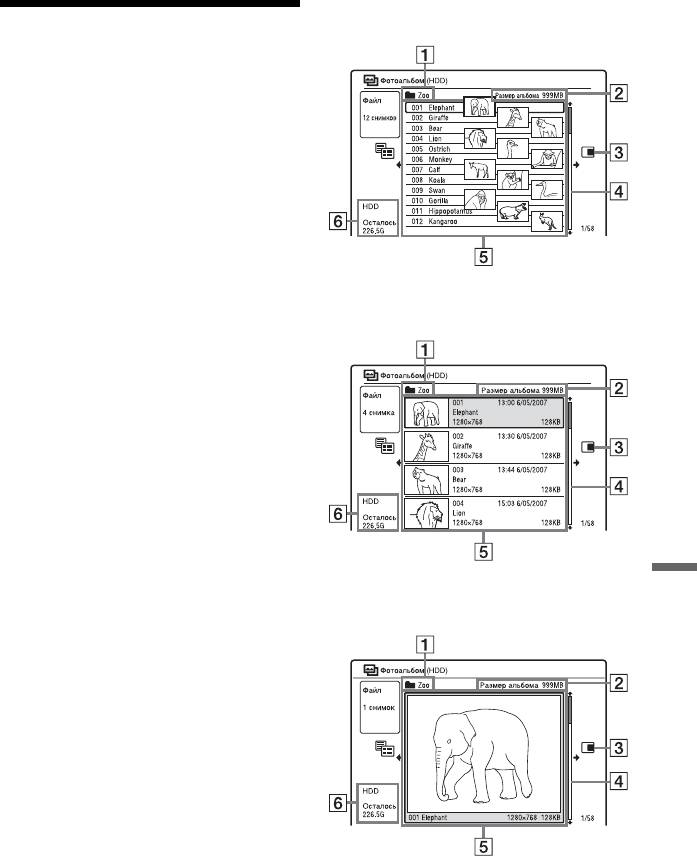
Список по 12 фото (Пример:
жесткий диск)
Использование
списка
“Фотоальбом”
Вы можете воспроизводить файлы
изображений JPEG на жестком диске,
дисках DATA DVD/DATA CD или
подключенном устройстве USB с
помощью списка “Фотоальбом”.
1 Нажмите кнопку SYSTEM
MENU.
m
Появится системное меню.
Список по 4 фото
2 Выберите опцию
“Фотоальбом” и нажмите
кнопку ENTER.
Появится меню “Фотоальбом”.
3 Выберите опцию и нажмите
кнопку ENTER.
Для воспроизведения файлов
изображений JPEG на жестком
диске выберите опцию
“Просмотр/редактирование фото
на HDD”.
Фотоальбом
Для воспроизведения файлов
m
изображений JPEG на дисках
Список по 1 фото
DATA CD/DATA DVD выберите
опцию “Просмотр фото на CD/
DVD”.
Для воспроизведения файлов
изображений JPEG на
подключенном устройстве USB
выберите опцию “Просмотр фото
на USB-устройстве”.
Появится список “Фотоальбом”.
4 Выберите альбом, используя
кнопки M/m, а затем нажмите
кнопку ENTER.
Для отображения списка по 4 фото
или по 1 фото нажимайте кнопку
< для выбора опции
“Просм.загол.”, и нажмите кнопку
ENTER, затем выберите опцию “4
снимка” или “1 снимок” с
помощью кнопок M/m, а затем
нажмите кнопку ENTER.
,Продолжение следует
109
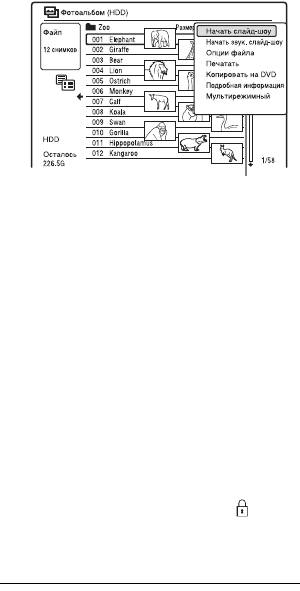
A Название альбома
Для прокрутки отображения
списка постранично
B Размер альбома
(Страничный режим)
C Подменю:
Нажмите кнопку ./> во время
Нажмите кнопку , для
отображения списка “Фотоальбом”.
отображения подменю.
Каждый раз при нажатии кнопок .
/
В подменю отображаются опции,
> список “Фотоальбом” изменяется
применимые только к выбранному
на следующую/предыдущую страницу
пункту. Отображаемые опции
альбомов/файлов изображений JPEG.
отличаются в зависимости от
модели, ситуации и типа диска.
Для переключения между
Подробные сведения об опциях
списком альбомов и списком
подменю приведены в разделе
файлов изображений JPEG
“Управление файлами
1 Нажмите кнопку < во время
изображений JPEG на жестком
отображения списка “Фотоальбом”.
диске” на стр. 114.
2 Выберите команду “Режим
просм.” при помощи кнопок M/m, и
нажмите кнопку ENTER.
3 Выберите опцию “Файл” или
“Альбом” с помощью кнопок M/m,
а затем нажмите кнопку ENTER.
z Советы
• Вы можете переключать пиктограмму в
списке альбома между файлами
Подменю
изображений JPEG в выбранном альбоме
D Полоса прокрутки:
нажатием кнопок m/M.
Появляется, если не все файлы
• Вы можете переходить к предыдущему
изображений JPEG отображаются
или следующему альбому нажатием
кнопок m/M на списке файлов
в списке. Для просмотра скрытых
изображений JPEG.
файлов изображений JPEG
нажимайте кнопки M/m.
Для отключения списка
E Информация об альбоме и
“Фотоальбом”
файле изображения JPEG:
Нажмите кнопку SYSTEM MENU.
Отображает изображение, номер
файла изображения JPEG, дату и
Для отображения детальной
время записи, имя файла
информации
изображения JPEG и размер
1 Выберите файл изображения
файла изображения JPEG. Для
JPEG и нажмите кнопку ,.
защищенных файлов изображения
JPEG появляется значок “ ”.
2 Выберите опцию “Подробная
информация” и нажмите кнопку
F Оставшееся пространство на
ENTER.
жестком диске
Появится детальная информация о
выбранном файле изображения
JPEG.
110
Оглавление
- ПРЕДУПРЕЖ-
- Меры
- Справочник по деталям и регуляторам
- Подсоединение рекордера
- Шаг 1: Подсоединение антенного кабеля
- Шаг 2: Подсоединение видеошнуров/ шнура HDMI
- Шаг 3: Подсоединение аудиошнуров/ шнура HDMI
- Шаг 4: Шаг 5: Подготовка Подсоединение пульта сетевого шнура дистанционного
- 1 Нажмите и удерживайте
- 2 Выберите язык для экранных
- 4 Выберите команду
- Подсоединение кассетного видеомагнитофона или подобного устройства
- Подсоединение к спутниковому или цифровому тюнеру
- Подсоединение внешнего декодера
- 7 Нажимайте кнопки M/m для
- 3 Нажмите кнопку
- 3 Нажимайте повторно кнопку
- 3. Воспроизведение
- 3 Выберите заголовок с
- 4. Изменение
- 3 Выберите команду 8 Повторите действия пунктов
- 4 Выберите пункт “Основные”
- 3 Выберите пункт “Настройка
- 3 Выберите пункт “Настройка
- 8 (Только диски DVD+RW/DVD-
- 4 Выберите пункт
- 4 Выберите пункт “Формат” и
- 1 Нажмите кнопку TIMER.
- 4 Выберите опцию
- Проверка/
- Запись с
- 3 Установите таймер на
- 2 Нажмите кнопку INPUT для 7 Нажмите кнопку паузы (или
- 2 Нажмите кнопку TITLE LIST.
- 3 Прослушивая звук, нажмите
- 2 Выберите опцию “Повтор” и
- 4 Выберите заголовок или
- 3 Выберите опцию “Просмотр/
- Расширенные
- 4 Нажимайте цифровые кнопки
- Перед редактированием
- Удаление и
- 3 Выберите опцию
- 6 Выберите точку B, нажимая 2 Выберите опцию “Делить” и
- Удаление и
- 1 После выполнения действий
- Создание и
- 1 Нажмите кнопку TITLE LIST и
- Перед перезаписью
- Перезапись HDD/
- Перезапись с
- 8 Выберите команду
- Создание диска с
- 7 Нажмите кнопку
- Перед перезаписью
- 1 Включите HDD-видеокамеру
- Перезапись одним
- Перезапись с HDD-
- 5 Выберите опцию “Поэтапная
- Перед перезаписью
- 3 Нажимайте повторно кнопку
- Перезапись всей
- Перезапись
- 9 Выберите опцию “Пауза
- О функции
- 1 Подсоедините устройство
- 4 Выберите исполнителя с
- Воспроизведение
- 1 После выполнения действий
- 1 Нажимайте кнопки , во
- 6 Выберите дорожку
- 5 Выберите опцию и нажмите
- Подготовка к
- 6 Выберите команду
- 1 Нажмите кнопку SYSTEM
- 8 Выберите альбом или файл
- 7 Выберите альбом и нажмите
- 3 Выберите файл изображения
- Использование списка “Фотоальбом”
- 1 Выполните действия пунктов
- Создание слайд-
- 5 Выберите команду “Создание 7 Выберите опцию
- Управление
- 5 Выберите опцию и нажмите
- 3 Выберите предварительную
- Использование
- Установки диска
- Установки
- Установки входного
- Установки
- Установки языка
- Установки записи
- Установки воспроизведения (Воспроизв.)
- Установки HDMI
- Прочие установки
- Прочие установки (Опции 2)
- Поиск и устранение
- Переустановка
- Диски, доступные для записи и воспроизведения
- Диски, доступные для воспроизведения
- О режиме записи/
- Список кодов языка
- Примечания
- Технические
- Алфавитный



